Встановлення кольору індикатора сповіщень на Android

- 3470
- 400
- Mrs. Grant Rice
Користувачі Android люблять цю операційну систему для зручності та здатність налаштувати для себе численні параметри, які новостворений власник смартфона - це перше.

Для того, щоб використовувати мобільний пристрій, щоб бути максимально комфортним, за винятком організації власного середовища на робочому столі та завантаження необхідних програм, багато хто встановлює мелодію виклику для кожної групи контактів або індивідуальних номерів, щоб визначити абонента без необхідності Погляньте на телефон. Що з налаштуванням кольорів світлодіодного індикатора для повідомлення про повідомлення з вибраних додатків або навіть окремих контактів?
Сучасні смартфони оснащені світлодіодними вогнями, які надають додаткові сигнали. Будучи одним із інструментів системи сповіщень, лобовий світлодіод створює світло, засмагаючи у верхній частині екрана пристрою з певним кольором, тим самим повідомляючи про отримане повідомлення, дзвоник пропустив, нижню частину акумулятора тощо. D. Майже на всіх смартфонах індикатор світла є багатоколірним, але є моделі, які не наділені цією перевагою. У той же час, деякі пристрої за допомогою встановлення дозволяють асоціювати кольори з вибраними програмами, а для тих, хто не передбачає цієї можливості, проблема вирішується за допомогою третього партійного програмного забезпечення.
Кольори індикатора та декодування
Кожен з кольорів позначає певну подію або стан телефону, що дозволяє візуально визначити, яке повідомлення отримало. У той же час, різні моделі мобільних пристроїв підтримують власну кольорову палітру світлодіодного індикатора.
Зазвичай кольори індикатора пристрою середні:
- Червоний - вказує на глибокий розряд акумулятора (менше 10%), якщо світло також спалахує, це вказує на критично низький рівень заряду (менше 4%).
- Помаранчевий, жовтий - під час поточної зарядки означає, що акумулятор заповнений 10-90%.
- Зелений - вказує на достатній рівень заряду понад 90%, пристрій можна видалити від зарядки.
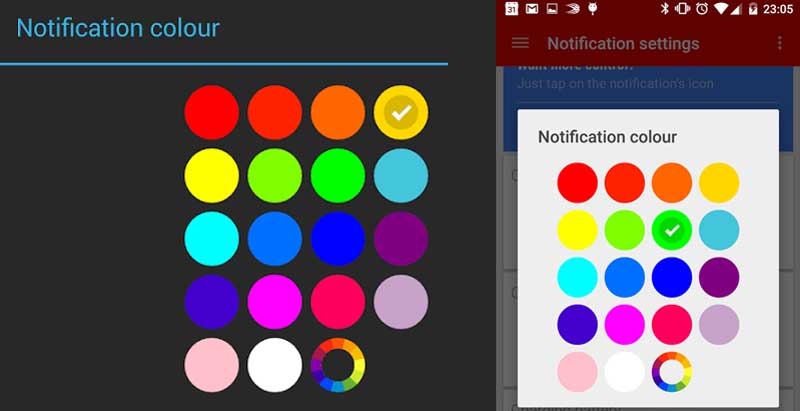
Світлодіоди білих, синіх та фіолетових квітів зазвичай повідомляють власника пристрою про нові події (SMS, дзвінки, повідомлення з миттєвих чи інших програм тощо.). Миготливий зелений індикатор також може сигналізувати про повідомлення та пропущені виклики.
Вбудована світлодіодна індикація телефону може піддатися налаштуванню, під час яких певні кольори пов'язані з окремими програмами, а швидкість і частота мерехтіння також регулюються, але часто індикатор світла пристрою обмежується лише включенням і вимкненням , потім завантажити спеціальне програмне забезпечення.
Навіщо налаштувати світлодіодний індикатор
Налаштувати індикатор не потрібно, але в той же час налаштування світлодіодної реакції на вибрані події дозволяє не лише відстежувати повідомлення та пропущені дзвінки без необхідності активувати дисплей, але й бути в курсі того, яке повідомлення отримав. Телефон може бути в звуковому режимі, тоді як вам просто потрібно подивитися на апарат, щоб дізнатися про подію. Якщо ви зміните колір на свій розсуд, то визначте тип сповіщень буде простішим.
Як змінити колір індикатора
Деякі виробники смартфонів на основі Android надають користувачам можливість змінити колір індикатора для різних сповіщень у налаштуваннях пристрою. Ну, власники пристроїв, які не передбачають конфігурації, повинні завантажити спеціальну програму для цієї мети.
Розгляньте, де ввімкнено індикації, і як змінити колір індикатора сповіщення, використовуючи приклад Honor та Huawei Mobile Devices.
Щоб увімкнути світлодіодні показання:
- Ми переходимо до налаштувань пристрою.
- Ми переходимо до розділу "Програми та сповіщення".
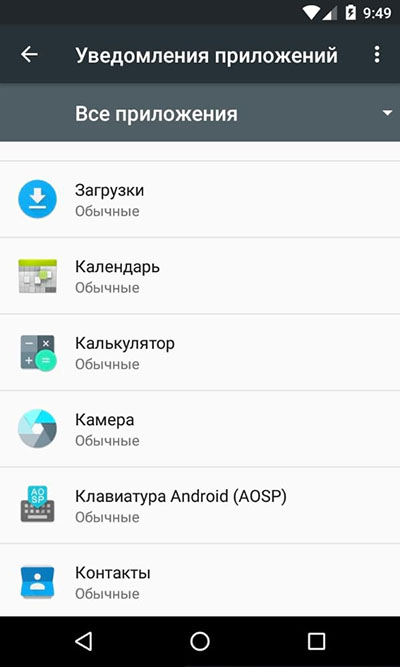
- Відкрийте вкладку "Повідомлення та рядок стану" та активуйте точку "блискуче індикатор", переміщуючи перемикач перемикання в активне положення.
Налаштувати світло індикатора для попередження від месенджерів:
- Ми запускаємо додаток і переходимо до її налаштувань, для яких ми натискаємо три точки праворуч у верхній частині екрана та виберете відповідний розділ.
- Відкрийте предмет, пов’язаний із сповіщеннями, та виконайте налаштування світла в сповіщеннях з чатів та груп. Тепер, після отримання повідомлень із програми, індикатор освітлюється до вибраного кольору. Якщо смартфон не підтримує таку кольорову гаму, білий, призначений за замовчуванням, буде використовуватися.
Ці дії повинні бути повторені для кожної програми, з якої ви хочете отримувати сигнали про сповіщення у вигляді промальовки індикатора з певним кольором.
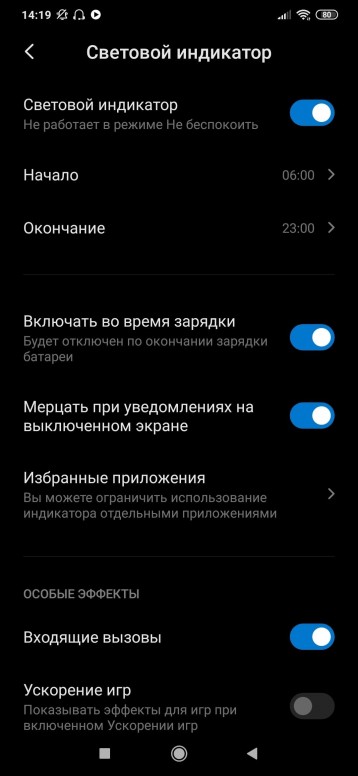
На окремих моделях Xiaomi ви також можете налаштувати індикації за допомогою звичайних систем системи:
- У налаштуваннях смартфона в блоці "Система та пристрої" виберіть розділ "додатково".
- Клацніть на точку "індикатор світла".
- Тепер ви можете вибрати індикатор меню для сповіщень, повідомлень та дзвінків.
- Натисніть кожен з варіантів та виберіть потрібний колір.
Налаштування світлодіодного індикатора в різних моделях смартфонів можуть взагалі відрізнятися або відсутні. Якщо виробник не подбав про своє включення до меню, на допомогу прийде програмне забезпечення від Google Play. Поміркуйте, як змінити колір індикації через популярні утиліти, доступні в офіційному магазині Android App.
Світловий менеджер
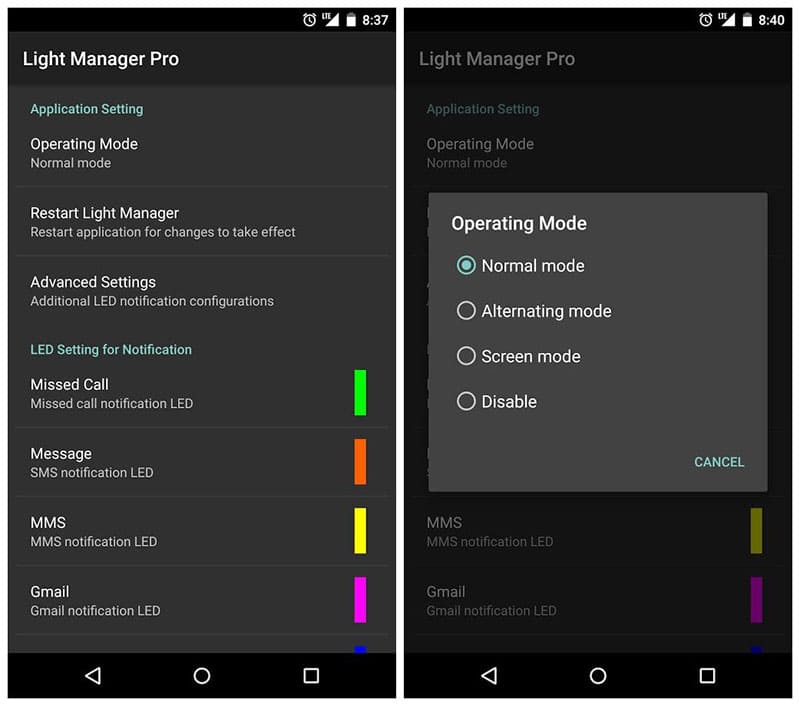
Додаток для пристроїв Android, який дозволяє легко налаштувати роботу світлодіодного індикатора, для якого необхідно буде надати програмне забезпечення для необхідних дозволів. Запит на доступ до попередження з’явиться при першому запуску утиліти. Для налаштування індикації за допомогою програмного забезпечення ми виконуємо наступні кроки:
- Встановіть Light Manager з Google Play стандартним чином.
- Ми запускаємо утиліту та коли запит на доступ до ваших сповіщень, натисніть на повідомлення, а потім позначте прапор Light Manager.
- Ми повертаємось до інтерфейсу утиліти, щоб налаштувати реакцію світлодіодного фонду.
- Усі налаштування тут розділені на категорії, що дозволяє змінювати колір та миготаючу схему лампочки для будь -якої з вибраних подій у списку. Ми прокручуємо список конфігурації для індивідуальних сповіщень. Якщо колір не встановлений біля програми, це означає, що він не налаштований, налаштування виконується натисканням.
Утиліта дозволяє змінити налаштування світлодіодного індикатора для різних подій:
- Пропущені дзвінки, SMS.
- Повідомлення електронною поштою.
- Нагадування про календар.
- Facebook, Twitter, WhatsApp.
- Низький заряд акумулятора, критичний розряд.
- З'єднання зарядного пристрою.
- Відсутність сигналу.
- Включення передачі даних та інших подій.
Використовувати програму легко, єдиним його недоліком є наявність рекламних банерів, усунених за рахунок придбання професійної версії на суму 1,49 долара.
Світло -потік Pro
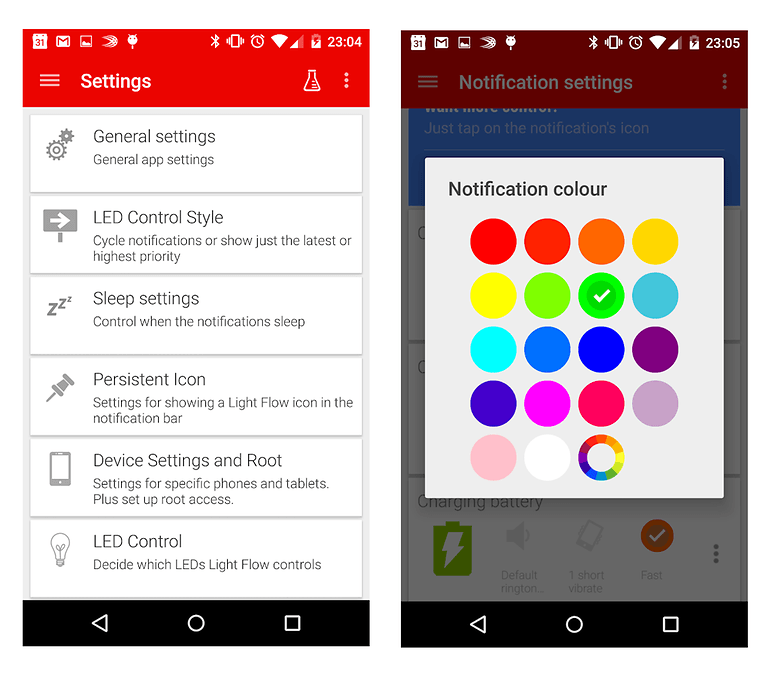
Ще одна хороша утиліта, яка дозволяє змінити кольори світлодіодної лампи для системних подій та сповіщень з різних додатків. Принцип програмного забезпечення такий же, як у випадку з вищезазначеним, але на відміну від Light Manager, є можливість налаштувати звук та вібрацію.
У версії Light Flow Lite налаштування доступні лише для основних функцій, тоді як Light Flow Pro пропонує налаштувати до 600 додатків та подій з можливістю встановлення послідовності кольорових сповіщень. Інтерфейс утиліти простий і чіткий. Основний розділ головного меню "Повідомлення" дозволяє налаштувати різні типи сповіщень, в ньому у вигляді плиток є перелік подій, конфігурація яких можлива в додатку.
Для налаштування індикатора ми виконуємо такі дії:
- Ми встановлюємо утиліту з Google Play Market, запускаємо та надаємо йому дозволи, коли запитують доступ до попередження.
- Ми вибираємо події, на які повинен реагувати індикатор світлодіода, на які ми називаємо панель навігації (купу зліва) та натисніть "налаштування сповіщень". Клацніть "+" та по черзі вибираєте типи подій (спеціальні сповіщення, повідомлення з додатків, системних служб, контактів). Коли ви натиснете на кожну з точок, буде відкрито список програм, контактів та системних служб - ми зазначимо ті, для яких ми налаштуємо індикаторну реакцію.
- Позначені об'єкти тепер доступні в меню "Налаштування сповіщень". Ми рухаємось сюди, щоб встановити опцію кольору, частоти та тривалості мерехтіння для вибраних подій. Існує також можливість налаштування типу вібрації та звукового сигналу тривоги.
Функціональність потоку світла вражає, але, як стверджує розробник програмного забезпечення, програмне рішення не підходить для всіх моделей смартфонів, тому для початку краще перевірити безкоштовну версію Lite. Багато що залежить від особливостей певного пристрою, тобто при налаштуванні ролі кількість кольорів індикатора, можливість його мерехтіння, час безперервної роботи тощо. D.
- « Правильна зарядка Iqos і скільки цього має бути достатньо
- Shareme - Як використовувати цю програму на Xiaomi »

